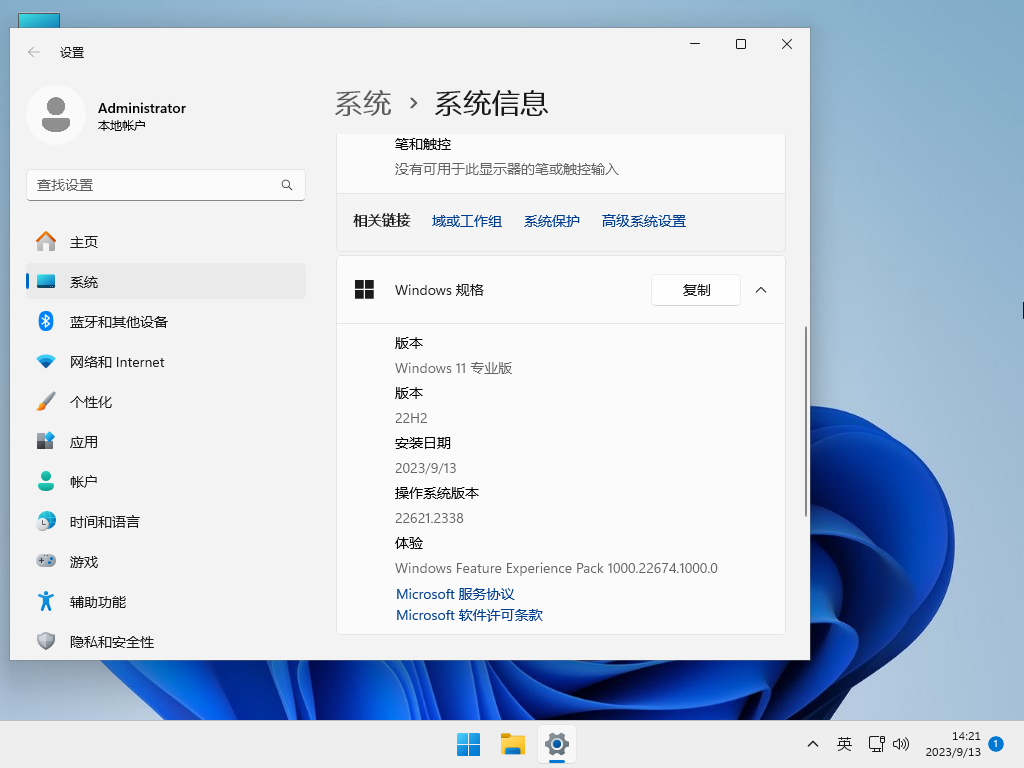系统崩溃后无法启动的原因可能有很多,例如硬件故障、操作系统文件损坏、驱动程序冲突或恶意软件感染,对此下面小编带来了解决方法,如果解决无效的话,我们还可以试着给电脑重装系统,下面就跟着步骤来操作吧。
方法一:
1. 首先按下“Shift+重启”然后一直按住Shift将电脑重启,等待界面进入安全模式并点击“疑难解答”。
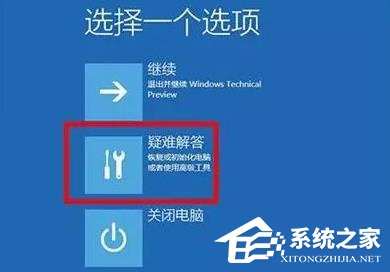
2. 然后根据你的问题选择恢复方法,点击“恢复电脑”即可开始恢复解决大部分的问题。
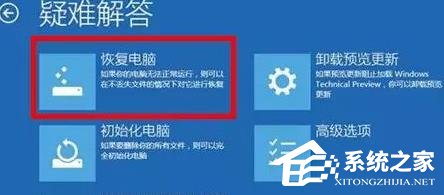
3. 按下“Win+X”并同时按住WinX然后按A,在弹框中输入sfc/scannow后按回车,
此时电脑会开始扫描所有受保护的系统文件,并使用之前备份缓存文件进行替换。

4. 按下“Win+R”之后输入systemreset,点击确定即可进入选项页面,选择“保留我的文件”即可保留重要的文件。

5. 最后使用电脑管家或360安全卫士中的“系统急救箱”即可将电脑扫描后进行修复,等待一段时间即可。
方法二:重装系统
重装系统可以解决90%以上的电脑问题。
系统下载推荐:Windows11 22H2 22621.2283 X64 官方正式版>>>
微软的 9 月累积更新 KB5028256 让用户的系统可以升级到更新的版本 22621 2283,此版本更新从“粘滞键”菜单中删除空白菜单项,用户安装 KB5029351 后会出现此问题,也解决了 Windows 操作系统的安全问题,详细的更新日志小编在下文为你展示。此版本系统采用微软官方最新 Windows 11 22H2 22621 2283 专业版进行离线制作和优化,功能强大,满足大家日常使用的全部需求。
下载安装完成:
以上就是系统之家小编为你带来的关于“华硕Win11系统崩溃后无法启动怎么办?华硕系统崩溃怎么恢复?”的全部内容了,希望可以解决你的问题,感谢您的阅读,更多精彩内容请关注系统之家官网。

 时间 2023-09-21 09:42:41
时间 2023-09-21 09:42:41 作者 admin
作者 admin 来源
来源